图文详解怎么用电脑刻录光盘
- 分类:Win10 教程 回答于: 2018年11月07日 13:03:00
小伙伴你们知道怎么刻录光盘吗?一些重要的资料我们都会选择使用到光盘来进行刻录,但要怎么刻录光盘呢?不知道话,不要着急先呢,小编这就来给你们捋捋刻录光盘的方法。
生活中我们经常都会遇到这样或者是那样的问题,但尽管如此,我们还是要认真的去解决好问题。今天小编就来给大家说说电脑如何刻录光盘的方法,好让你们自己知道怎么操作。
1,首先打开【我的电脑】,然后找到驱动器,右击鼠标,在菜单栏中选择【弹出】选项。
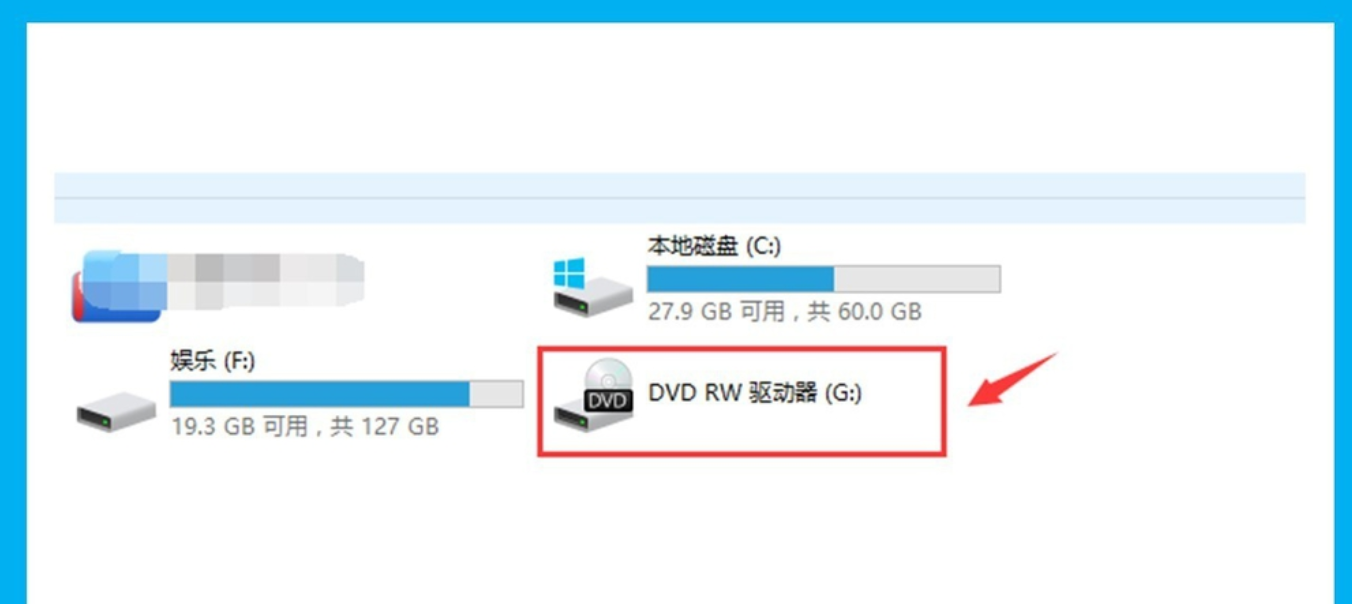
光盘图-1

如何刻录光盘图-2
2,此时驱动器就会弹出,将新买来的光盘拆开并放入到电脑的光盘驱动器(光驱)中,然后合上光驱。

如何刻录光盘图-3
3,合上光驱以后,驱动器显示的信息即为光盘的信息,我的这个光盘为CD盘,内存为700M。接下来要做的就是右击并在菜单栏里选择【打开】选项。

如何刻录光盘图-4

刻录光盘图-5
4,此时会弹出一个对话框询问你想如何使用此光盘,这里我选择【用于CD/DVD播放机】并对光盘进行命名,然后单击下一步。

电脑图-6
5,这是页面会显示【将文件拖动到此文件夹,以将其添加到光盘】,这时我们可以按照要求将想要刻录的文件拖到到此处,也可以进行复制和粘贴,拖动过去以后窗口上方会显示【准备好写入到光盘中的文件】。

光盘图-7

如何刻录光盘图-8
6,这时我们可以在窗口空白处右击鼠标,选择【刻录到光盘】选项,其他系统可能会在窗口上方有该选项,直接单击即可。

电脑图-9
7,这时会弹出一个新的对话框,我们可以对光盘进行命名并选择刻录速度,然后单击下一步开始刻录。

刻录光盘图-10
8,此时会有一个进度条显示光盘刻录的进度,刻录完成后会提示【您已经将文件成功刻录到光盘】,此时单击【完成】即可。

光盘图-11

如何刻录光盘图-12
9,最后,当我们再次打开光盘的时候,就可以在里面看到我们已经刻录进去的文件了。可以对这些文件进行查看,但不可以编辑。

刻录光盘图-13
 有用
26
有用
26


 小白系统
小白系统


 1000
1000 1000
1000 1000
1000 1000
1000 1000
1000 1000
1000 1000
1000 1000
1000 1000
1000 1000
1000猜您喜欢
- 演示win10系统鼠标灵敏度怎么调..2019/07/22
- win10系统之家相关介绍2022/11/17
- win10家庭版升级win10密钥介绍..2021/10/10
- 想知道电脑开不了机怎么重装系统win10..2022/11/05
- windows10 家庭版激活操作教程..2017/10/24
- 重装电脑系统win10教程2022/10/03
相关推荐
- Windows10网络会议很卡怎么办..2020/10/03
- win10企业版激活码怎么激活2022/11/17
- 升级win10下载2017/08/26
- win10改win7怎么改 win10改win7系统步..2020/12/30
- 苹果电脑win10升级win11-小白系统教程..2022/01/09
- 怎么样重装系统win102022/09/07

















